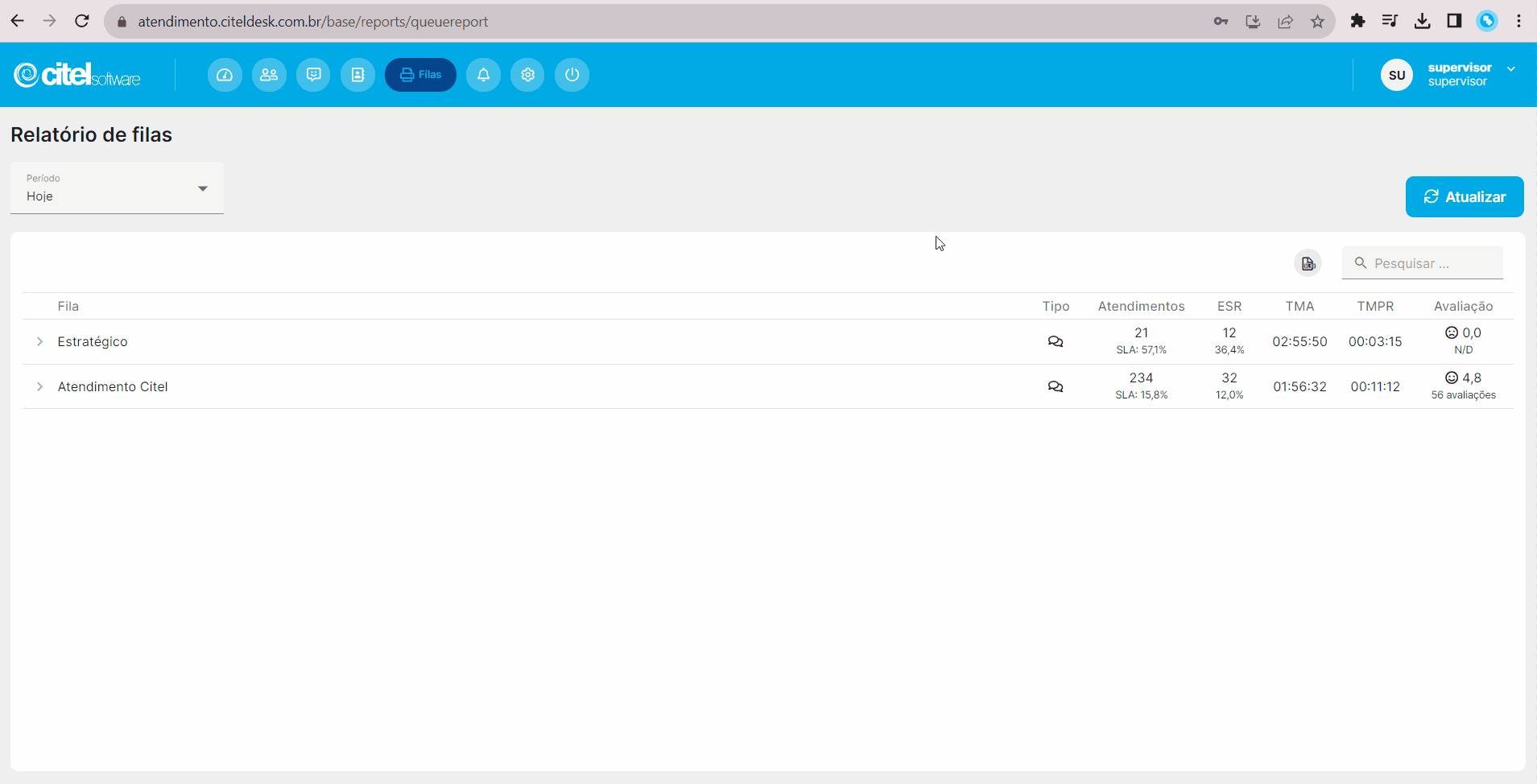Módulo Desk
Gerar relatórios de filas de atendimento
O que é
A atividade de Relatório de Filas de Atendimento fornece ao gestor informações importantes para a tomada de decisões. Nele, são destacados elementos fundamentais, como o volume de atendimentos por fila, o tempo médio de atendimento por fila e estatísticas detalhadas por hora. Esses dados apresentam uma visão abrangente do desempenho operacional, permitindo ao gestor avaliar a eficiência do serviço, identificar áreas de aprimoramento e garantir a otimização contínua dos processos de atendimento ao cliente.
Caminho para acessar
Primeiramente, acesse o Desk. Para aprender como acessá-lo, clique aqui.
Para acessar o Relatório de Filas, vá até o menu Relatórios [1], submenu Filas [2].
Caminho de acesso: Menu Relatórios/Filas – queuereport
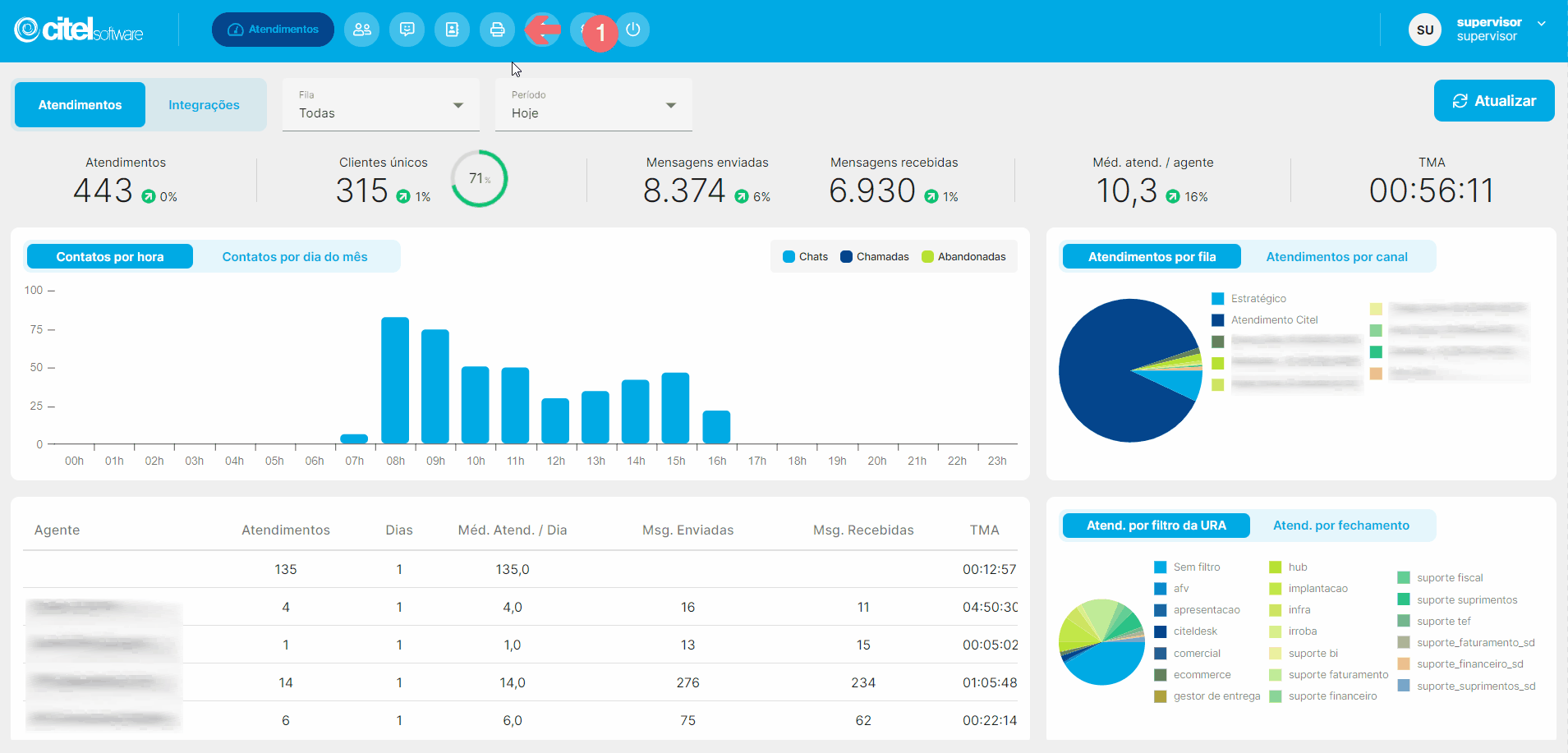
Precisa configurar
Para executar esta atividade, é necessário que o usuário possua o perfil de Administrador no Desk ou de Supervisor.
Você pode acessar os links abaixo para consultar os documentos sobre esse assunto, onde encontrará mais informações detalhadas:
- Cadastrar usuário administrador Desk
- Cadastrar supervisor de atendimento
- Atribuir permissões e opções para usuários
Como fazer
Para acessar o Relatório de filas, clique no menu Relatórios [1], submenu Filas [2]. A tela do Relatório de Filas será exibida, fornecendo informações detalhadas sobre as filas de atendimento.
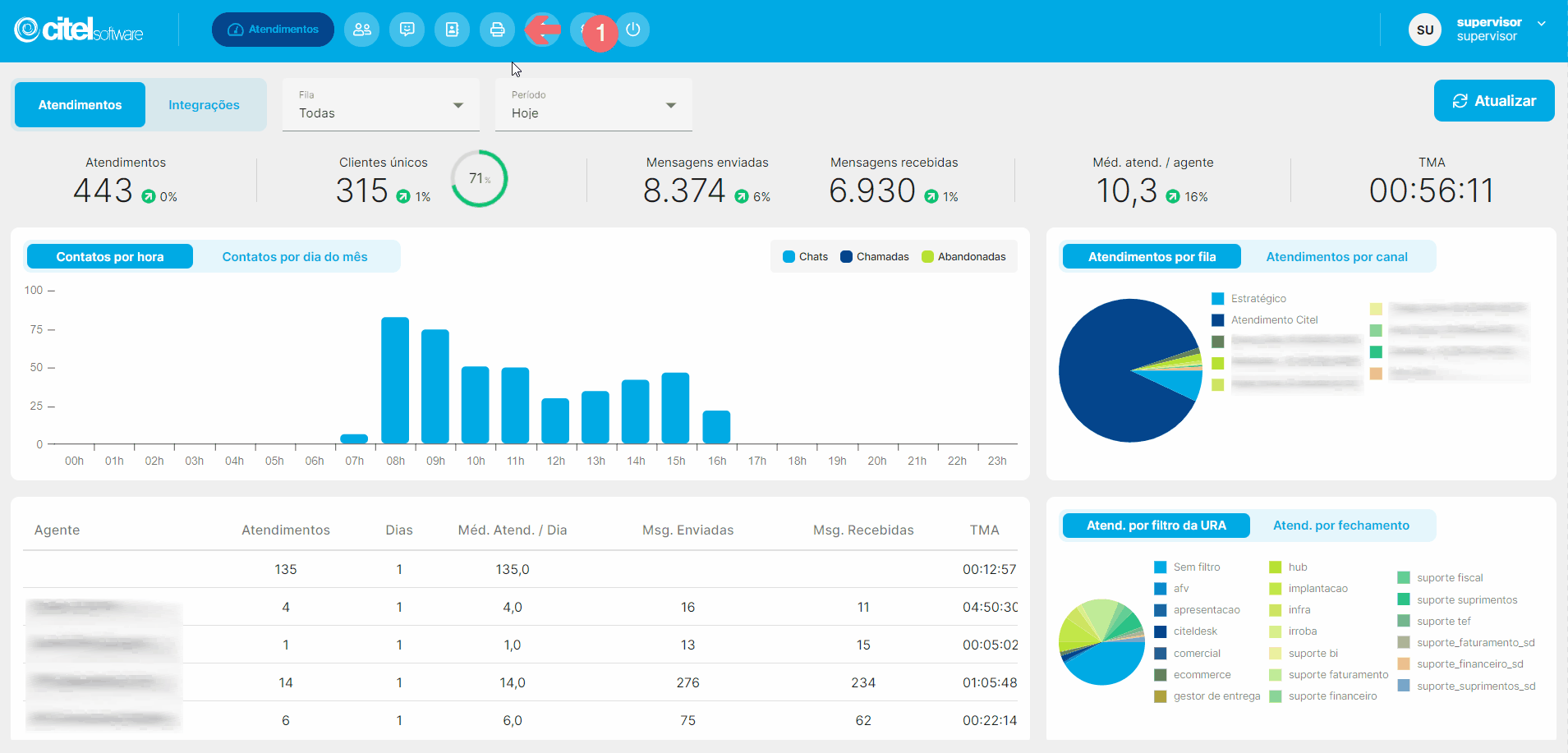
Na tela do Relatório de Filas, os usuários têm acesso a diversas funcionalidades que proporcionam uma experiência abrangente e personalizável. As principais ações disponíveis incluem:
- Pesquisar fila para gerar relatório;
- Filtrar período para gerar relatório;
- Visualizar detalhes das filas;
- Exportar relatório de agentes.
A seguir, será descrito o passo a passo de cada funcionalidade.
Pesquisar fila para gerar relatório
Para procurar uma fila em específico, vá até o campo Pesquisar [1], digite o nome da fila [2] e o resultado aparecerá na tela [3], conforme Guia Visual abaixo:
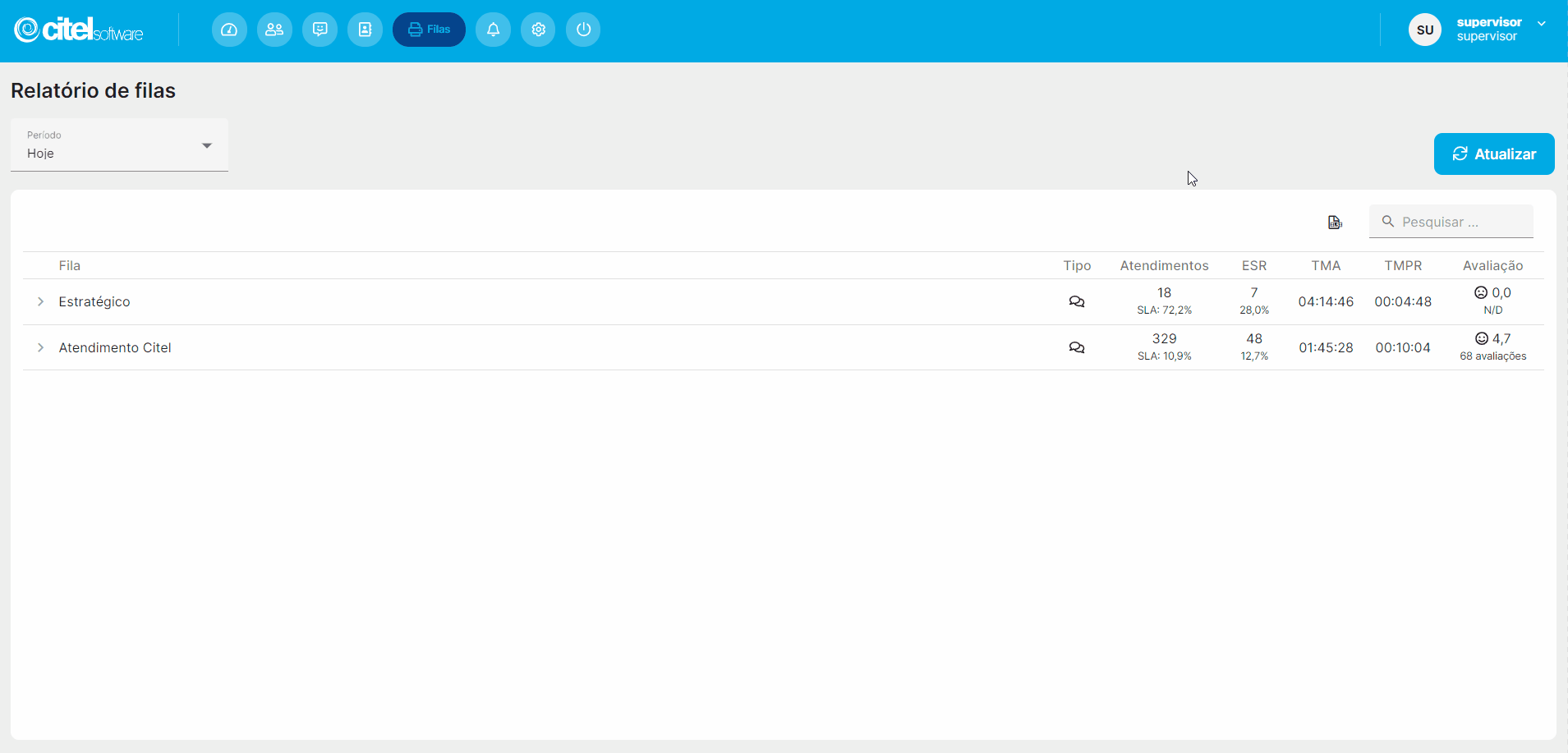
Filtrar período para gerar relatório
O campo Período funciona como um filtro; para gerar relatório de um período específico, clique em Período [1] e selecione umas das opções [2]:
- Hoje;
- Esta semana;
- Este mês;
- Personalizado (neste caso, é necessário selecionar a data de início e fim).
Clique em ATUALIZAR [3] e os dados das filas serão exibidos conforme o período selecionado:

Os registros podem ser ordenados de forma crescente ou decrescente ao clicar nas colunas, conforme mostrado no Guia Visual abaixo:
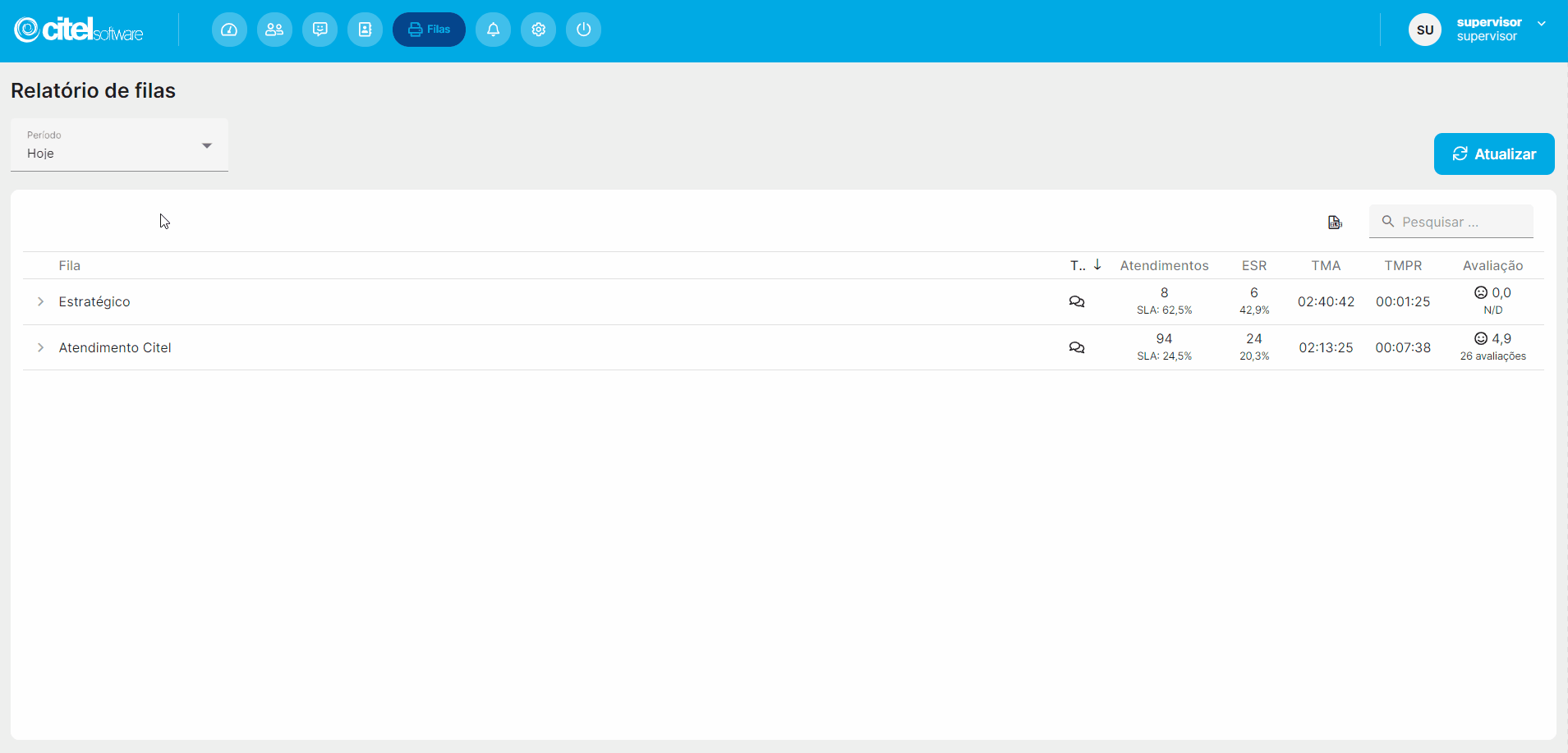
Visualizar detalhes das filas
Na tela de Relatório de filas, são exibidas informações detalhadas sobre as filas de atendimento.
Na categoria Tipo, é apresentada a modalidade do atendimento, indicando se é uma conversa via chat ou uma ligação telefônica. Atualmente, está disponível apenas a opção de conversa via chat.
Na coluna Atendimentos é exibido o número de atendimentos realizados.
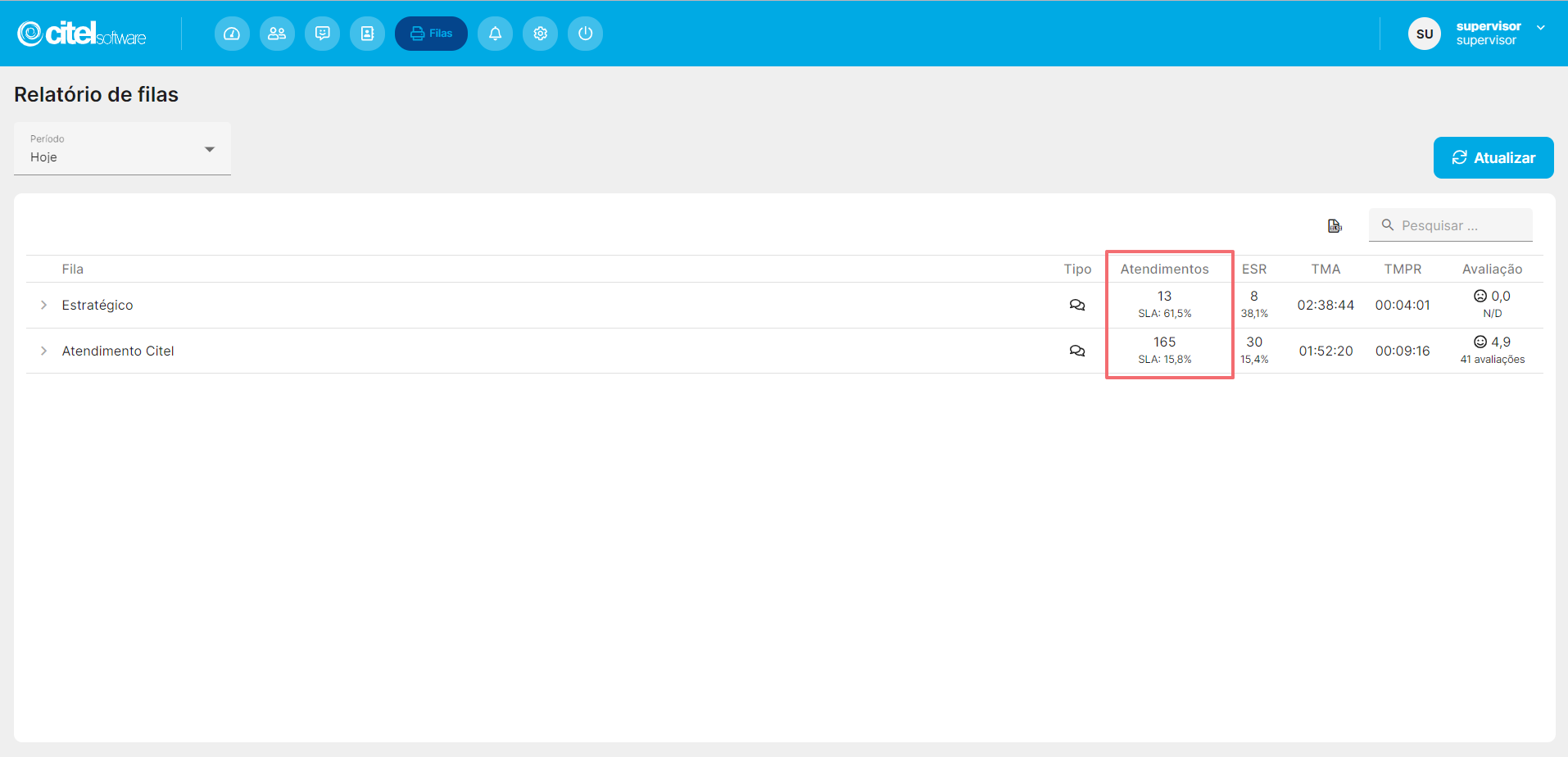
Na coluna ESR, é possível verificar o número de atendimentos Encerrados Sem Resposta.
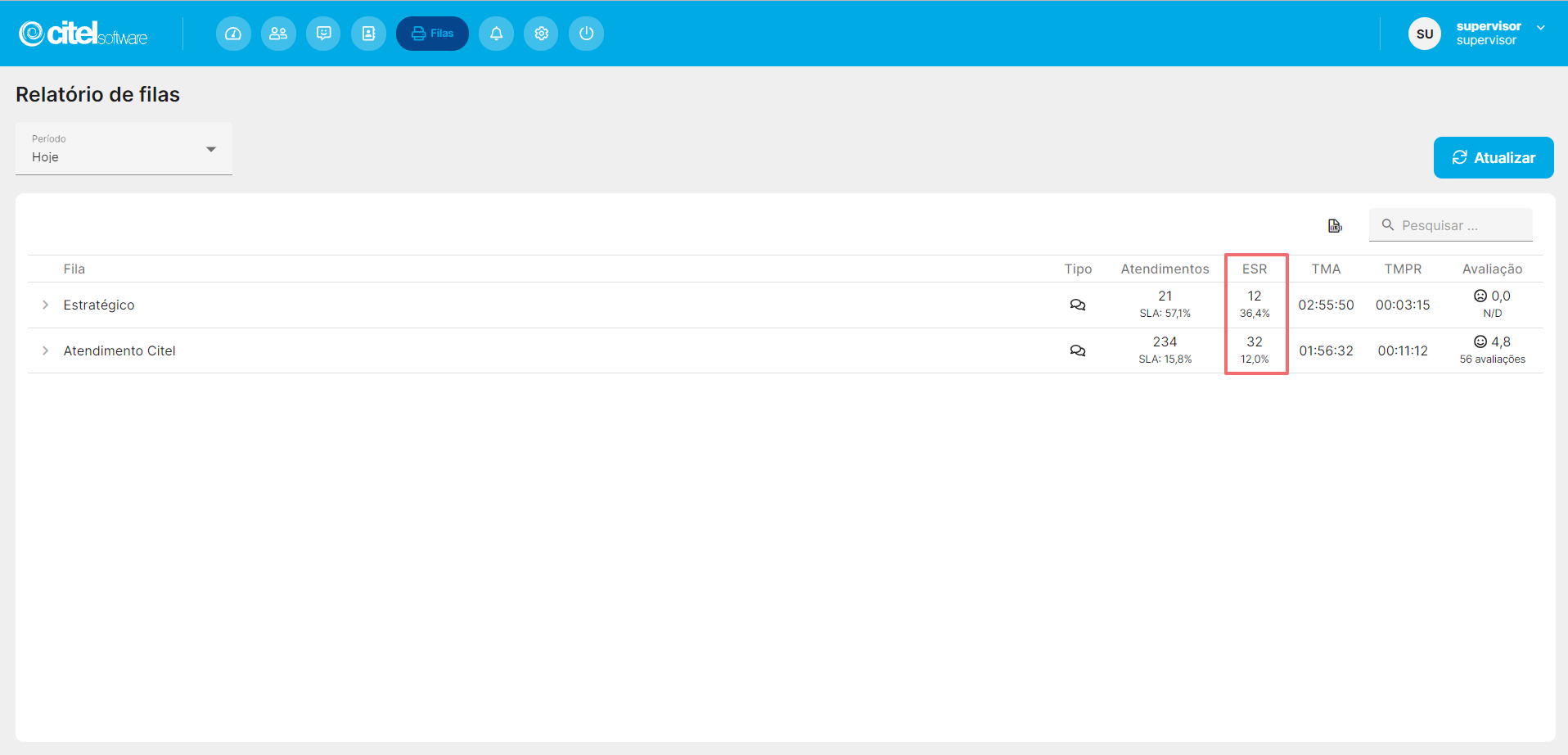
Em TMA é exibido o Tempo Médio de Atendimento.
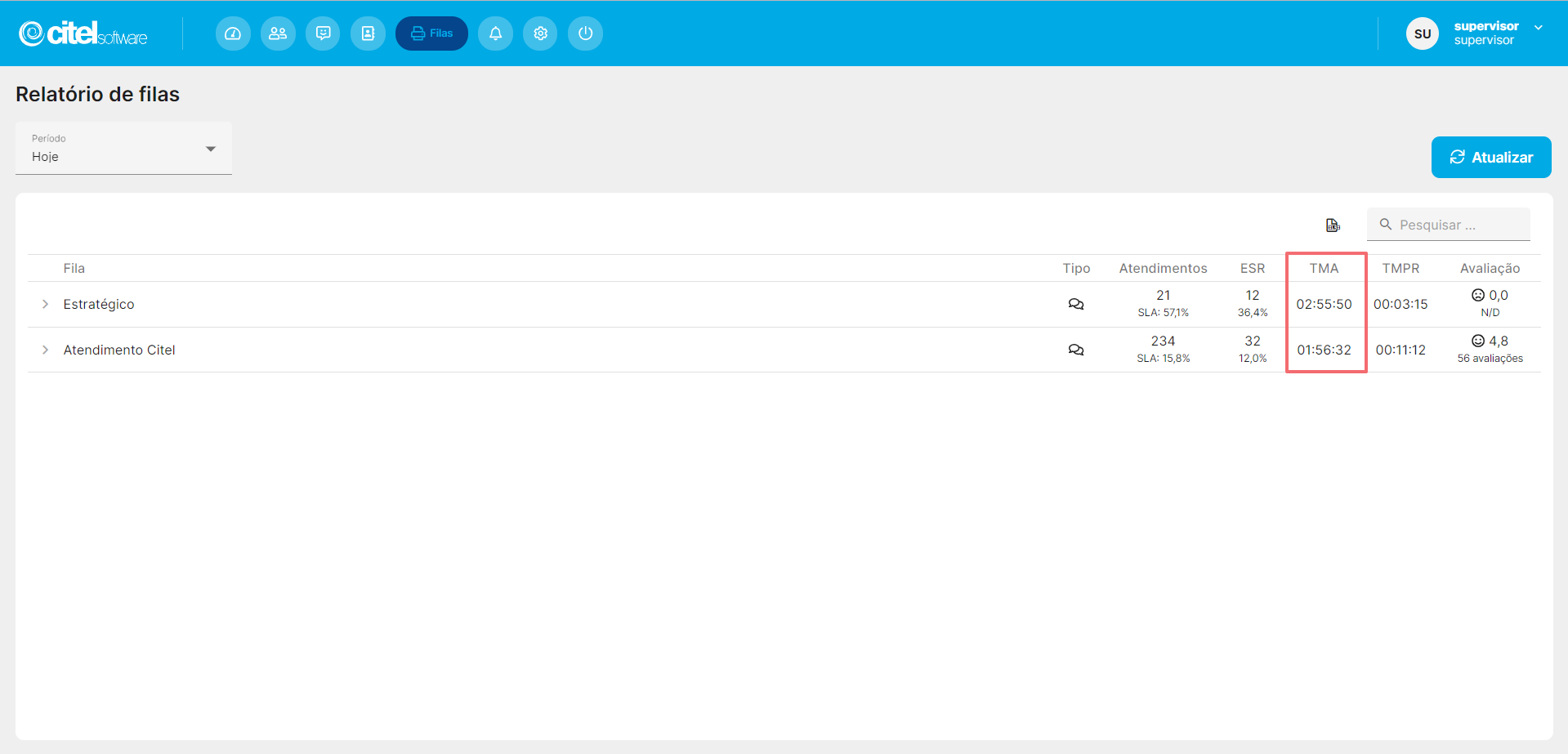
Em TMPR é exibido o Tempo Médio da Primeira Resposta.
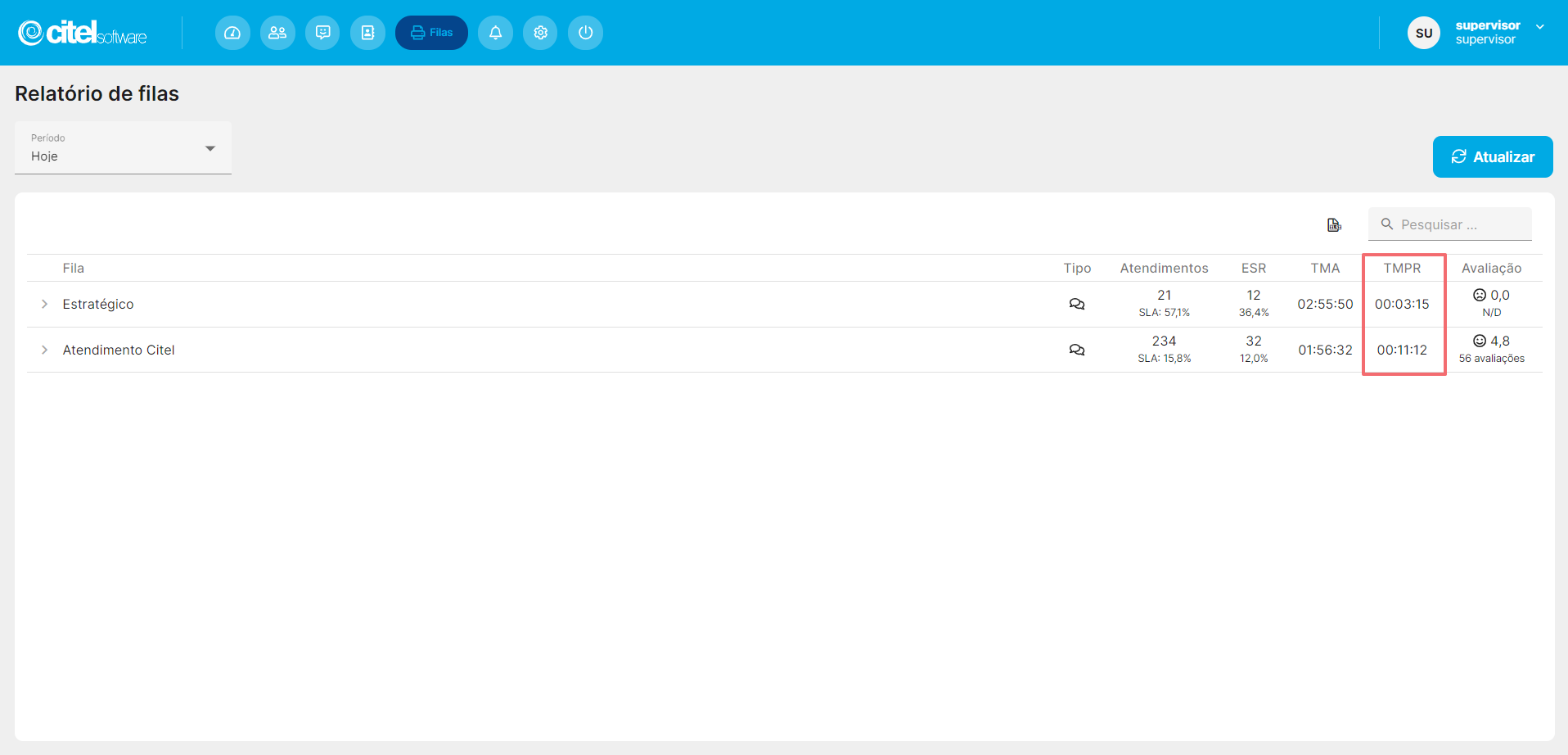
Na coluna Avaliação, são exibidas as médias das notas atribuídas aos agentes, juntamente com a quantidade total de avaliações. Estas avaliações são provenientes da pesquisa enviada ao final de cada atendimento.
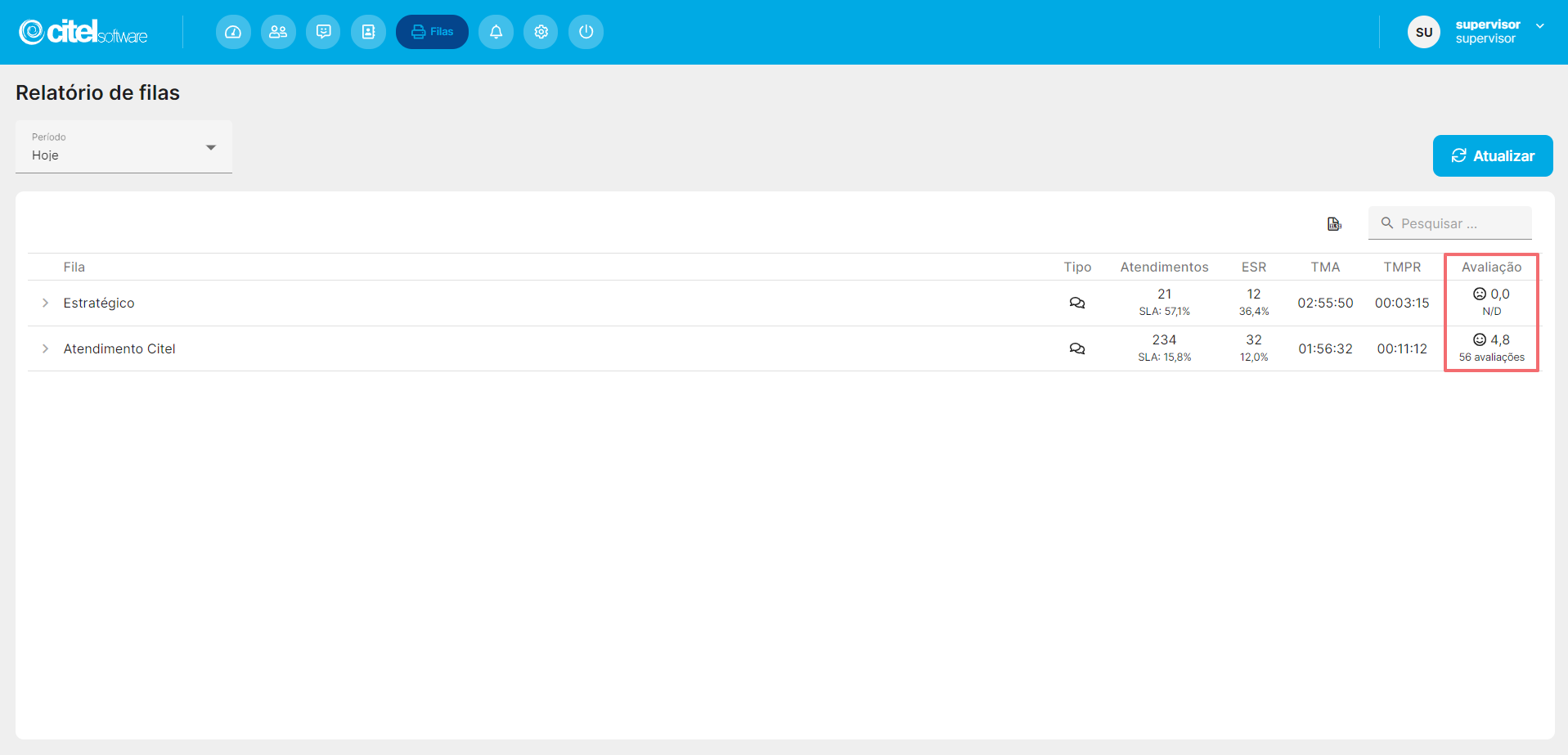
Exportar relatório de filas
Para gerar o relatório, clique em Exportar todos os dados [1]. O sistema irá gerar e baixar automaticamente um arquivo em formato .xlsx no seu computador. Clique no arquivo [2] para abrir o documento com os dados dos agentes, conforme Guia Visual abaixo: